欢迎使用Small PDF转换成WORD转换器,这里为您提供SmallPDF转换器最新资讯以及SmallPDF转换器 相关基础教程、使用技巧、软件相关知识、软件激活、升级及常见问题等帮助。
发布时间:2025-02-01 10:09:52
PDF作为一种广泛使用的文件格式,其优点在于能够保持文档格式的稳定性和可读性,但在编辑和数据分析方面却显得力不从心。相比之下,Excel以其强大的数据处理和分析能力著称,是处理表格数据的首选工具。因此,后续也是出现了很多PDF转Excel表格的需求。那么,在当前有哪些PDF转Excel表格的方法呢?请不要担心,下面就来推荐六个值得手动尝试的方法,一起来看下吧。

一、选择在线平台
使用转换工具非常简便快捷,它们大都的界面设计简洁明了,用户只需上传PDF文件,转换过程便迅速完成。而且,转换后的表格格式也保持得相当不错。但需留意,它对文件大小有限制。另外,尽管速度可能不是最快的,但它支持多种格式的转换。不过网络工具有不足之处,部分工具需先注册才能享受所有功能。此外,有些工具在转换过程中会弹出广告,这影响了使用感受。
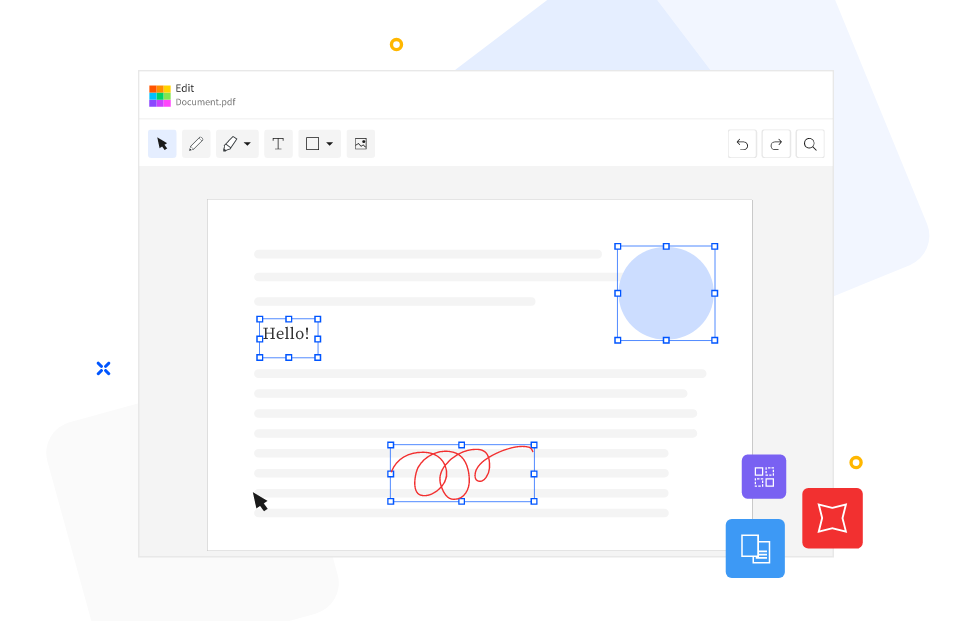
二、选择可靠软件
您如果对于PDF转Excel的质量要求比较高,建议您直接试试看“SmallPDFer”这款,它在PDF和Excel转换方面表现不错。目前,通过它能对PDF文件进行批量操作,如果说要将多个PDF文件中的表格转为Excel格式,用这款软件特别方便,而且转换后的文件精确度相当高。不过有时候,在处理特定类型的PDF文件或在某些不常见的系统环境中,转换操作可能会失败。就算转换成功,输出的结果也可能不够精确。
具体转换的操作:
步骤1、将这边需要使用到的“SmallPDFer”软件安装在电脑的桌面上,等待安装好以后就能够直接的打开来进行使用了,在这个软件的主界面中点击“PDF转文件”功能,高功能里面是能够将PDF格式转换成Word、PPT、图片等格式的。等待软件直接的进入到了内页当中之后,在点击左边功能列表当中的“PDF转Excel”功能,然后再点击界面左上角的“添加文件”按钮,将需要转换的PDF文件统一的上传。
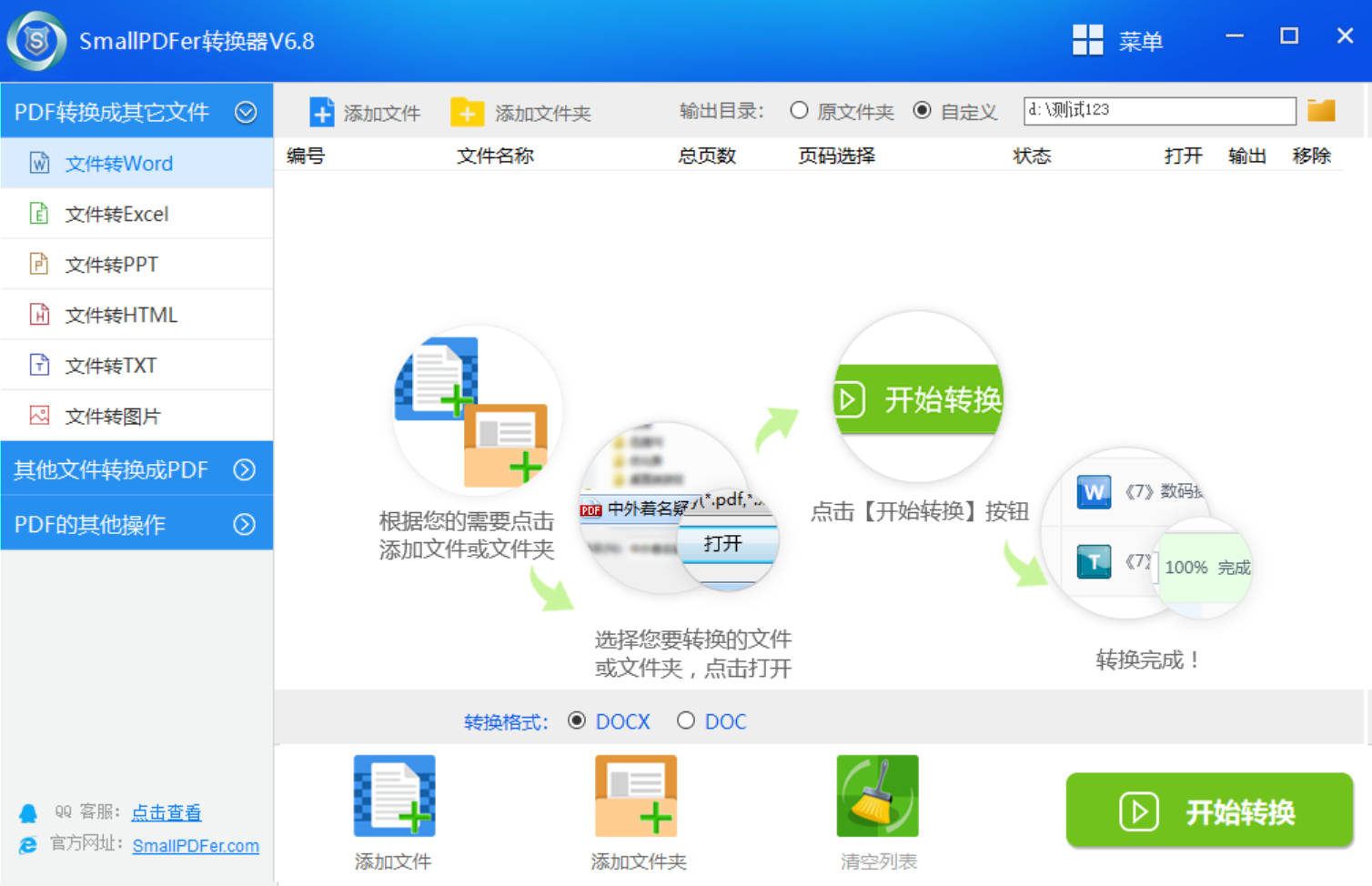
步骤2、需要转换的PDF文件全部添加好之后,设置一下转换之后的文件格式,这边默认选中的格式是“xls”等。最后,直接点击界面右上角的“开始转换”按钮,让软件启动转换程序,等转换的操作完成了以后是会保存在输出目录当中的。也就是在转换进度条为100%之后,可以直接在转换的目录下查看具体的效果。
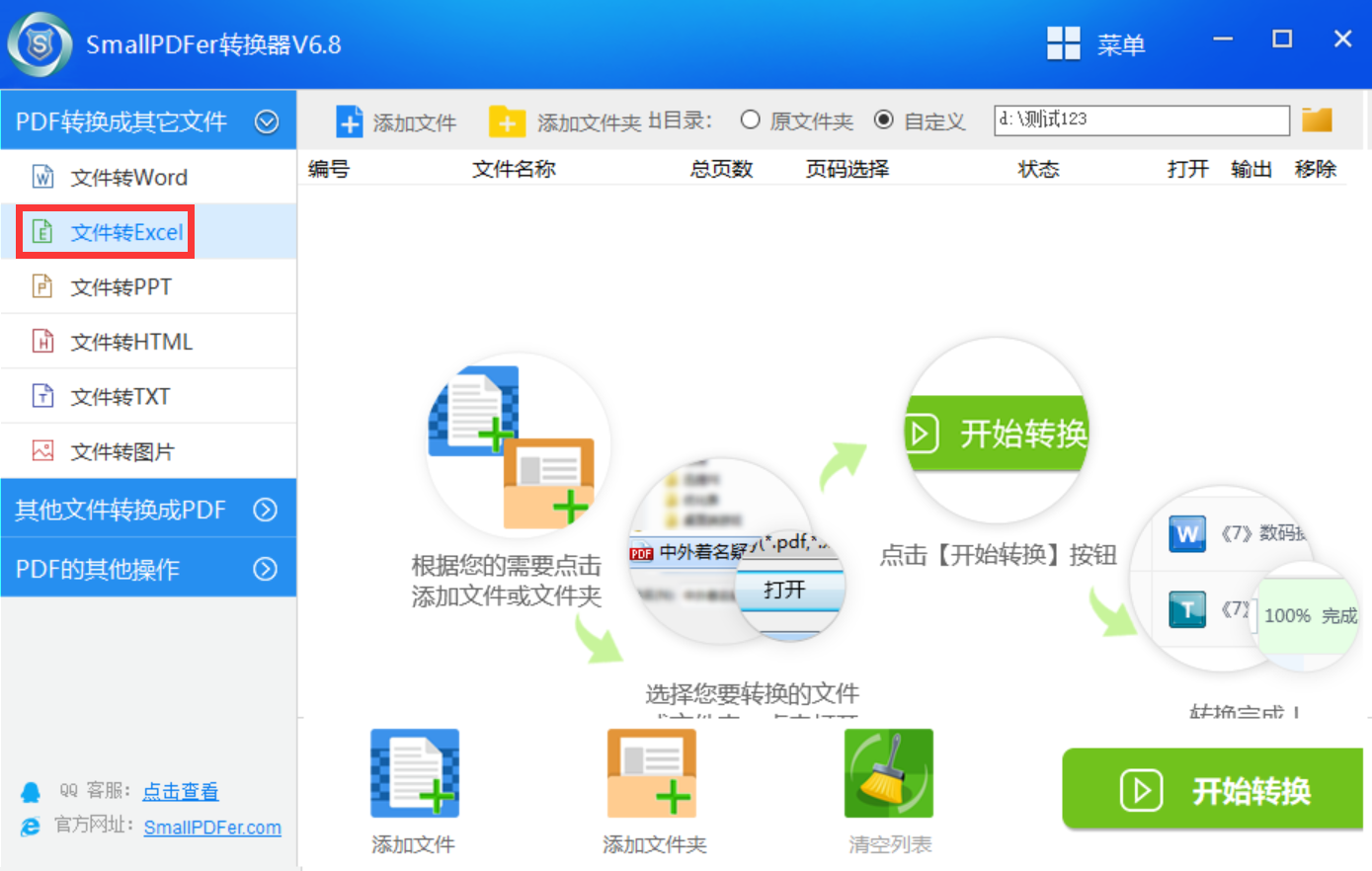
三、选择WPS工具
在现如今的环境下,WPS在国内颇受欢迎,整体的操作是比较简便的。它能够直接打开PDF文档,并尝试将其转换为Excel格式。对于大多数简单的PDF表格转换,WPS都能满足用户需求,而且这个工具是免费的。然而,它的转换功能受限。遇到样式繁复或是数据量大的PDF表格,转换效果往往不甚理想。
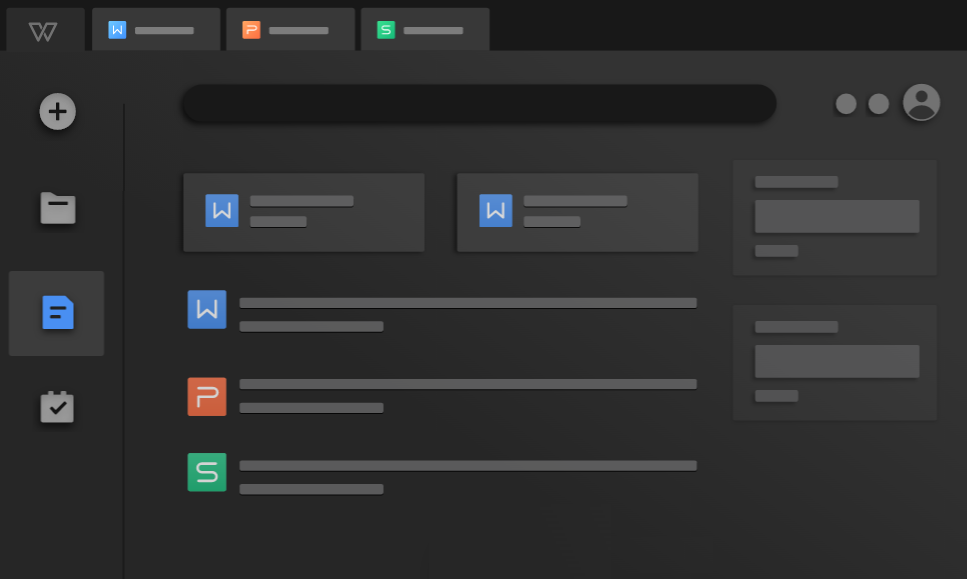
四、选择OCR技术
此外,在处理PDF表格时,我们需运用OCR技术。以ABBYY FineReader为例,它具备这一功能。在将PDF文件转为Excel格式前,它先识别文字,随后转换表格。其文字识别的准确性相当高。然后,OCR转换所需时间较长,再者如果说PDF中的表格不够清晰,诸如出现模糊或被遮挡,这往往会对转换效果产生不利影响。

五、选择手动录入
当然了,现在手动录入的方法虽然简单,但非常可靠。面对数量不多、结构简单的PDF表格,我们手动将数据输入到Excel中。这样做可以保证数据的准确性。在录入过程中,我们还能对数据进行初步的整理和格式调整。但就是因为这种方法效率并不理想,尤其当数据量庞大或结构复杂时,几乎无法发挥作用,所以大部分用户都会选择性放弃。
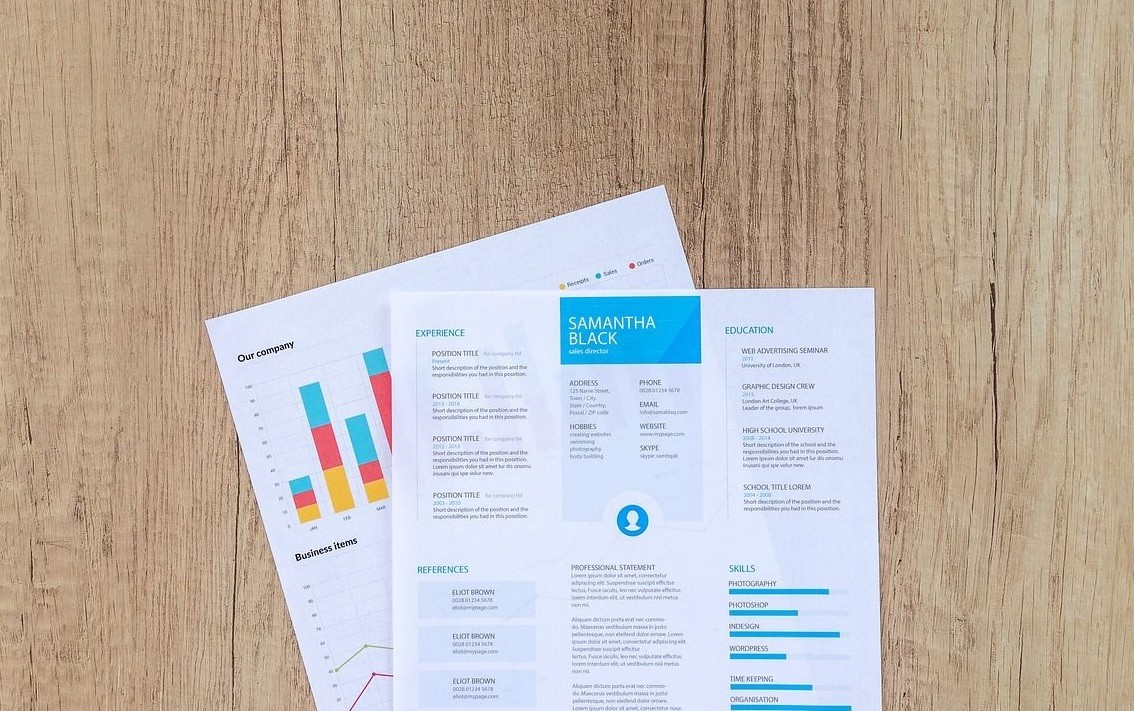
六、选择编辑操作
除了上面分享的五个方法以外,因为PDF文件本身不可编辑,所以建议您选择一些编辑操作来完成。例如:Adobe Acrobat软件功能相当全面。它能准确识别PDF文件中的表格信息,并能顺利转换成Excel格式。另外它的操作简便,只需打开PDF文件,点击转换按钮即可。即便遇到结构复杂的PDF表格,它也能高效处理。不过,对那些不常进行文件转换的用户来说,这无疑增加了经济负担。另外,软件的操作流程较为繁琐,若想熟练运用所有功能,还需投入时间进行学习。
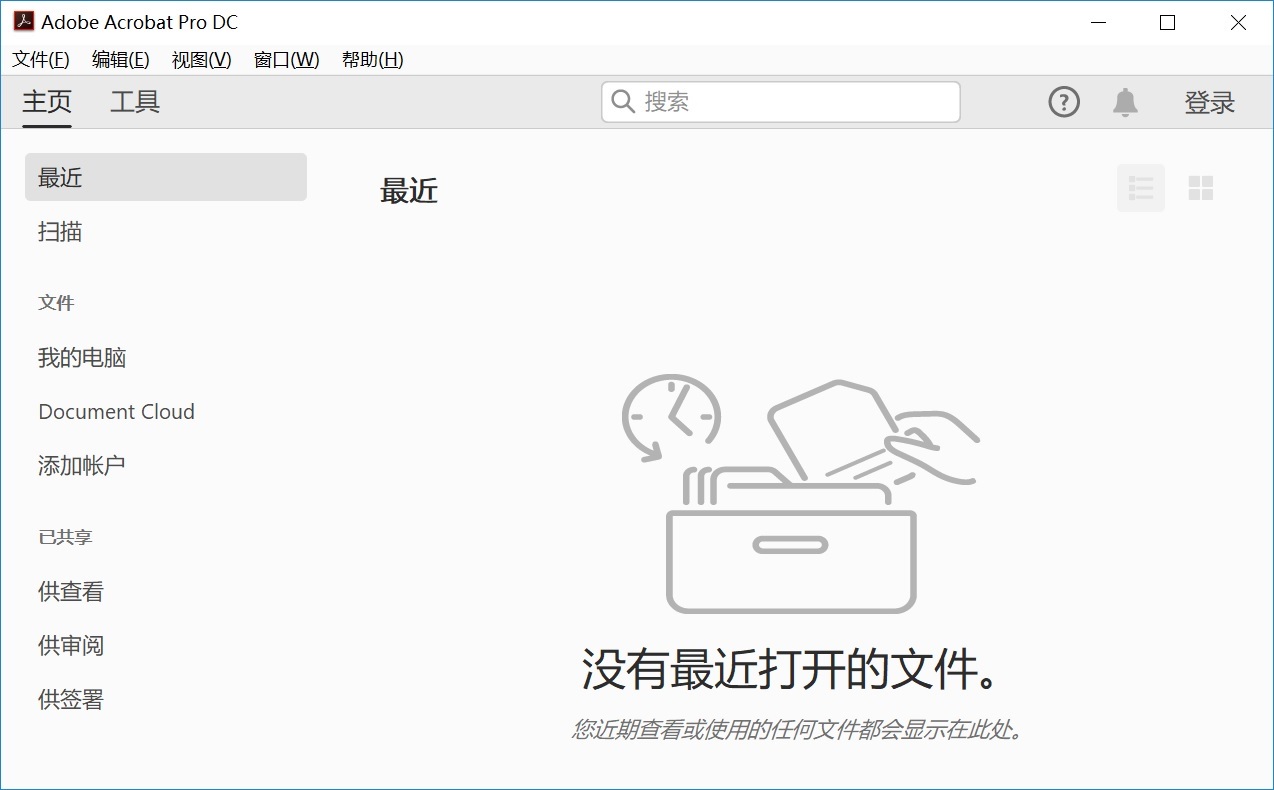
针对PDF转Excel表格的六个方法,小编就为大家分享到这里了,希望您在看完之后所遇到的问题都能够被解决。最后总结下:日常工作中,我们经常需要将PDF文件中的数据转换为Excel表格以便于进一步的数据处理和分析。但是,PDF作为一种非编辑性文档格式,其转换为Excel的过程并不像复制粘贴那么简单。如果说您还在被类似的问题困扰着,不妨选择一到两个适合自己的手动操作试试看。温馨提示:如果您在使用SmallPDFer这款软件的时候遇到问题, 请及时与我们联系,祝您PDF转Excel操作成功。